당신은 당신의 개인 주최자(작업 알림,일정,메일 응용 프로그램)로 마이크로 소프트 아웃룩을 사용하는 경우,당신은 당신의 컴퓨터가 충돌하거나 새 컴퓨터에 그 내용을 전송하려는 경우 때 아웃룩 데이터를 잃어버린 방지하기 위해,매우 자주 백업의 내용을해야합니다.
우선 당신은 모든 아웃룩 개인 폴더가 컴퓨터(예를 들어,아웃룩.백업(복사)컴퓨터(예:외부 디스크)에 다른 위치에이 태평양 표준시 파일,당신은 당신의 아웃룩 데이터의 신뢰할 수있는 백업을해야합니다.
둘째,우리는 백업에 가장 안정적이고 적절한 방법은&아웃룩 데이터를 복원,수동으로 아웃룩 데이터 파일(예:아웃룩을 복사/붙여 넣기하는 것입니다 명확히해야한다.대신 마이크로 소프트 아웃룩에 의해 주어진”가져 오기/내보내기”기능을 사용하는 다른 위치에 태평양 표준시). 당신이 파일에 아웃룩 데이터를 내보낼 아웃룩의”가져 오기/내보내기”기능을 사용하는 경우,당신은 같은 중요한 아웃룩 설정을 잃게됩니다 때문에 발생합니다:
–메시지 규칙.
–정크 메일 및 수신 거부,
–폴더 및 항목 속성 또는보기,
–자동 완성 캐시(추천 연락처)등
이 문서에서 나는 방법을 보여 드리겠습니다 아웃룩 2016,2013,2010,2007 또는 2003 버전에서 제대로 백업 아웃룩(메일,일정,연락처,작업). *
공지사항*: 당신은 아웃룩 2016,2013 또는 2010 을 사용하는 경우,당신은 아웃룩 2016 및 아웃룩 2013 백업 추가 기능을 사용하여 아웃룩 백업 프로세스를 자동화 할 수 있습니다. (자세한 지침은이 튜토리얼에서 찾을 수 있습니다:어떻게 자동으로 백업 아웃룩 2016,2013 또는 2010 태평양 표준시 데이터 파일.
- 관련 기사:어떻게 백업&아웃룩 계정 설정을 복원합니다.
어떻게 제대로 백업 아웃룩 2016,2013,2010,2007 또는 2003 데이터(.백업하려면 다음 단계를 따르십시오.
1 단계:아웃룩 개인 폴더 데이터 파일을 찾습니다(.태평양 표준시)컴퓨터에.
주의 사항:아웃룩 데이터 파일을 찾기 위해 진행하기 전에(.태평양 표준시),진행 및 숨김 파일보기를 할 수 있습니다. (제어판>에서 폴더 옵션을 열고 보기 탭에서”숨김 파일,폴더 및 드라이브 표시”옵션을 선택하십시오).
–아웃룩이 데이터를 저장하는 위치를 먼저 찾습니다(.태평양 표준시 데이터 파일). 일반적으로(기본적으로)아웃룩 데이터는 하나의 데이터 파일(예:아웃룩.태평양 표준시)컴퓨터의 다음 위치에서: *
- 윈도우 7:
:\문서 및 설정\<사용자 이름>\로컬 설정\응용 프로그램 데이터\마이크로소프트\아웃룩
- 윈도우 비스타 또는 7:
C:\Users2016,2013 또는 아웃룩 2010:아웃룩 2010,2013 또는 아웃룩 2016 을 사용하는 경우,아웃룩 데이터 파일은이 위치에 기본적으로 저장됩니다:
C:\Users 이 문제를 해결하려면 다음 단계를 수행하십시오.태평양 표준시
* 중요: 2410>
–아웃룩 데이터(메일,일정,연락처,작업)를 저장하는 위치를 확인하고 찾으려면:
아웃룩 데이터 파일 위치:
아웃룩 데이터 파일 위치:
아웃룩 데이터 파일 위치:
아웃룩 데이터 파일 위치:
아웃룩 데이터 파일 위치:
아웃룩 데이터 파일 위치:
2007, 2010, 2013 & 2016: (아웃룩 2003 여기를 클릭하십시오)
1. 아웃룩의 메인 메뉴에서 파일>정보>계정 설정으로 이동합니다. *
*아웃룩 2007 에서 이동: 도구>옵션을 클릭하고 메일 설정 탭을 클릭한 다음 전자 메일 계정을 클릭합니다.

2. 계정 설정 창에서 데이터 파일 탭을 선택하고 파일 위치를 열려면 클릭합니다.
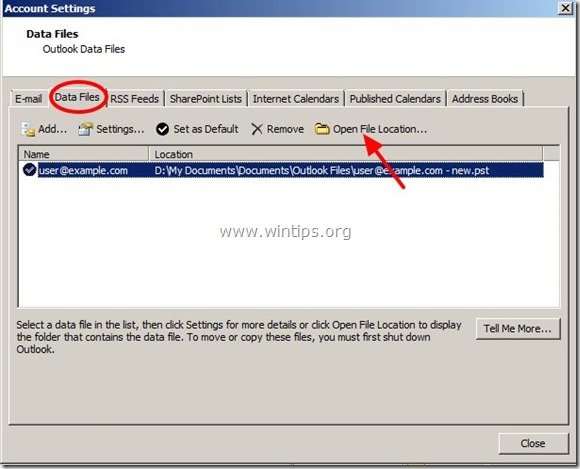
3. 2 단계를 계속합니다.
아웃룩 2003
-확인하고 위치를 찾으려면 아웃룩 2003 저장,아웃룩 데이터 파일(.태평양 표준시):
1. 아웃룩의 메인 메뉴에서 선택 도구>옵션

2. 옵션 창에서 메일 설정 탭을 선택합니다.
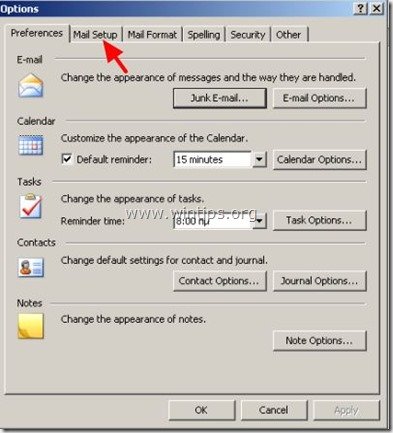
3. 메일 설정 탭에서 데이터 파일을 선택합니다

4. 데이터 파일 창에서 폴더 열기를 선택합니다.
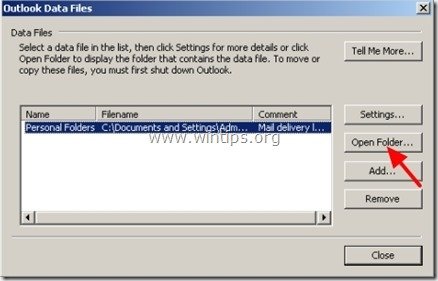
5. 2 단계를 계속합니다.
단계 2:백업 아웃룩 태평양 표준시 데이터 파일.
–당신은 당신의 디스크에 아웃룩 태평양 표준시 데이터 파일을 찾을 때–이전 단계에서 설명 된대로-다음 화면이 나타납니다:

– 당신이 볼 수 있듯이,화면에”아웃룩.태평양 표준시”*. 이 파일은 일정,받은 편지함,작업,보낸 편지함,보낼 편지함,지운 편지함 및 사용자가 만든 폴더와 같은 모든 아웃룩 폴더가 포함되어 있습니다.
*참고:”아웃룩”은 아웃룩 2010,2007&2003 버전의 아웃룩 데이터 파일의 기본 파일 이름입니다. 최신 아웃룩 버전(2016&2013)에서,아웃룩 데이터 파일은 이메일 주소(예를 들어,[email protected])
–백업 모든 아웃룩 데이터:
1. 열려있는 모든 아웃룩 창을 닫습니다.
2. 아웃룩 복사.컴퓨터의 다른 위치에 태평양 표준시 파일(예. 하드 디스크 드라이브)그리고 그게 다야.
–다른 저장 매체에 아웃룩 태평양 표준시 파일(들)을 복사하여,당신은 항상 오늘까지 아웃룩 데이터의 신뢰할 수있는 백업 복사본을해야합니다. 이 백업을 계속 업데이트하려면 위의 절차를 자주 반복해야 합니다.
–당신은(새 윈도우 설치 후 또는 새로운)다른 컴퓨터에 아웃룩 태평양 표준시 파일을 복원 할 경우,이 튜토리얼의 지침을 읽어 아웃룩 태평양 표준시 데이터 파일을 복원하는 방법.
– 다른 컴퓨터에 아웃룩 태평양 표준시 파일을 열려면,이 튜토리얼의 지침을 읽어:아웃룩 태평양 표준시 데이터 파일을 여는 방법.
그! 이 가이드는 당신의 경험에 대한 의견을 떠나 당신을 도왔다 경우 알려주세요. 다른 사람들을 돕기 위해이 가이드를 좋아하고 공유하십시오.

우리는 고용하고 있습니다
우리는 우리 팀에 합류 할 파트 타임 또는 풀 타임 기술 작가를 찾고 있습니다! 그것은 세계 어느 곳에서 자격을 갖춘 기술 작가가 적용 할 수있는 원격 위치에 관하여이다. 자세한 내용은 여기를 클릭하십시오.(이 링크에서 생성 된 판매에서 커밋을 적립 할,하지만 당신에게 추가 비용없이. 우리는이 소프트웨어에 대한 경험이 있고 도움이 유용하기 때문에 우리는 그것을 추천):